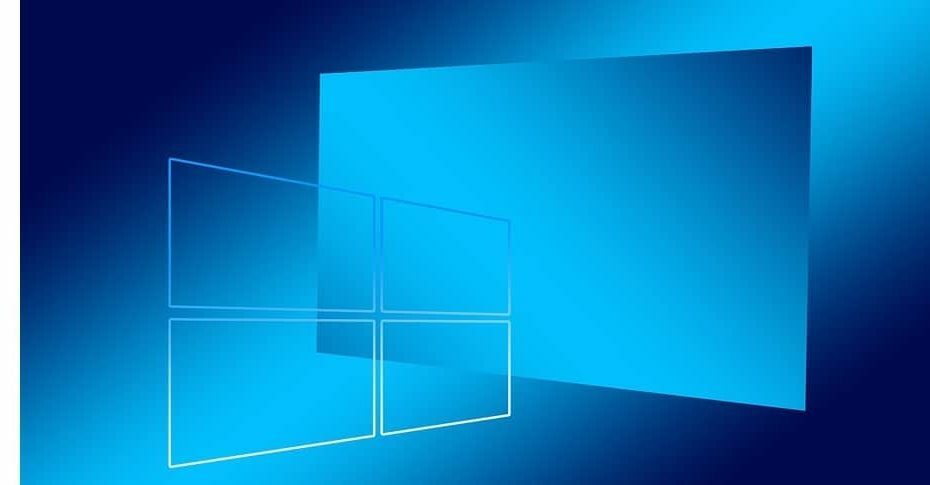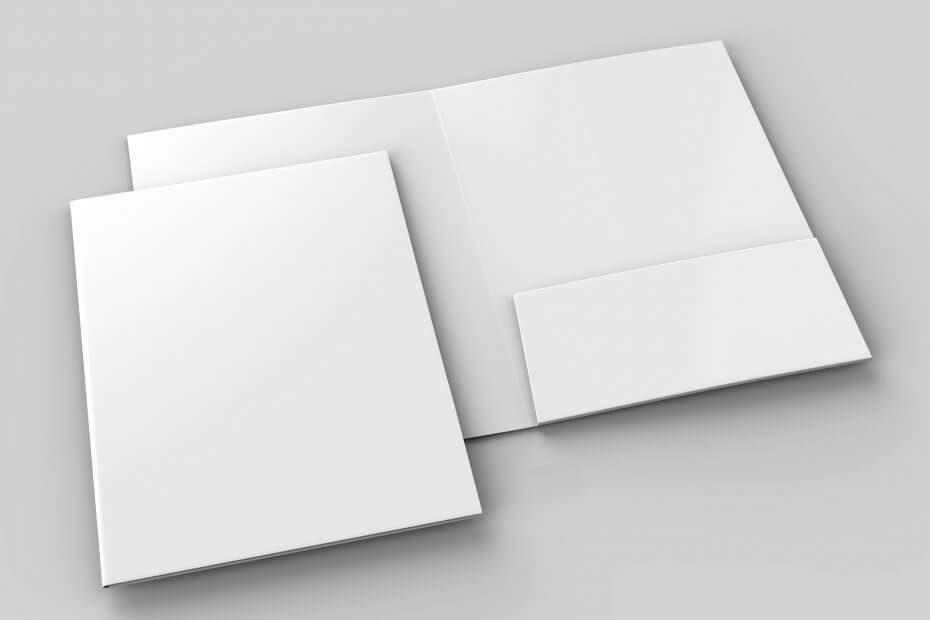
See tarkvara hoiab teie draiverid töökorras ja hoiab teid kaitstuna tavaliste arvutivigade ja riistvaratõrgete eest. Kontrollige kõiki draivereid nüüd kolme lihtsa sammuga:
- Laadige alla DriverFix (kontrollitud allalaadimisfail).
- Klõpsake nuppu Käivitage skannimine leida kõik probleemsed draiverid.
- Klõpsake nuppu Draiverite värskendamine uute versioonide saamiseks ja süsteemi talitlushäirete vältimiseks.
- DriverFixi on alla laadinud 0 lugejaid sel kuul.
Kui olete avanud Failihaldur, seal on terve vasak pool reserveeritud külgriba puule. Sealt leiate kõik peamised kaustad, mida regulaarselt kasutate, sealhulgas kausta Allalaadimised. Mõned kasutajad pole aga nõus tegelema kahe või isegi kolme allalaadimiskaustaga, mis viivad samale teele.
Selle põhjuseks võib olla süsteemi tõrge programmi ajal süsteemi uuendamine või mõni muu kolmanda osapoole rakendus lisas põhjendamatult teise kausta. Kuna kõik need lingivad samale teele (tavaliselt C: UsersUsernameDownloads), soovite ilmselt, et mõni neist kaoks.
Me selgitasime kindlasti, kuidas sisseehitatud kaust eemaldada (või mitte) allpool toodud loendist.
Üleliigse allalaadimiskausta eemaldamine Windows 10-st
- Kustutage üleliigne kaust
- Muutke allalaaditud failide teed
- Lähtestage arvuti
1: Kustutage üleliigne kaust
Kui tee on mõlema kausta puhul sama, kuid need on kahe erineva nimega, saate ühe vabalt kustutada ilma vastukajata. Lihtsalt veenduge varundage kõik oma andmed kaustast, et vältida andmete püsivat kadu. Muidugi, kui kolmanda osapoole rakendus kausta lõi, loob järgmine kord, kui proovite midagi alla laadida, sama kausta uuesti. Sellepärast soovitame allalaadimistee uuesti määrata süsteemi vaikekausta Allalaadimised.
- LOE KA: Täielik parandus: Windows 10, 8.1 ja 7 ei saa faile, kaustu ega ikoone kustutada
Kui olete selle teinud, ringi liikuge kõigis rakendustes, mida kasutate failide allalaadimiseks ja tee muutmiseks. Kõik brauserid salvestavad faile vaikekausta, mille alguspunkt on C: UsersUsername. Kui soovite neid muuta, jätkake järgmiste toimingutega.
2: muutke allalaaditud failide teed
Kui soovite nüüd allalaadimise vaikeasukohta muuta ja allalaadimise vaikekausta eemaldada, on see täiesti uus pakkumine. Ja seda saab teha kindla registriskripti või käsitsi lähenemise abil. Võib-olla pole selle stsenaariumi korral sisseehitatud kaustast Allalaadimised teile mingit kasu.
- LOE KA: Tühjade kaustade eemaldamine Windows 10-s
Võib-olla soovite oma allalaaditavaid faile süsteemisektsioonist eemal hoida. Kas see sisaldab alternatiivset salvestusjaotist või isegi pilveteenuse klienti, kes need kiiresti varundab.
Sisseehitatud kausta Allalaadimine Windows 10-st saate täielikult eemaldada.
- Laadige alla registri skript ja salvestage see arvutisse. Eelistatult töölaual.
- 64-bitine versioon
- 32-bitine versioon
- Käivitage plaaster administraatorina ja kinnitage ühendamine.
- Taaskäivitage arvuti.
Chrome'i, Mozilla ja Edge'i allalaadimise vaikeasukoha muutmiseks toimige järgmiselt.
Chrome
- Klõpsake kolme punktiga menüül ja avage Seaded.
- Laiendage Täpsem jaotises.
- Vastavalt Allalaadimised> Asukoht, klõpsake nuppu Muuda.
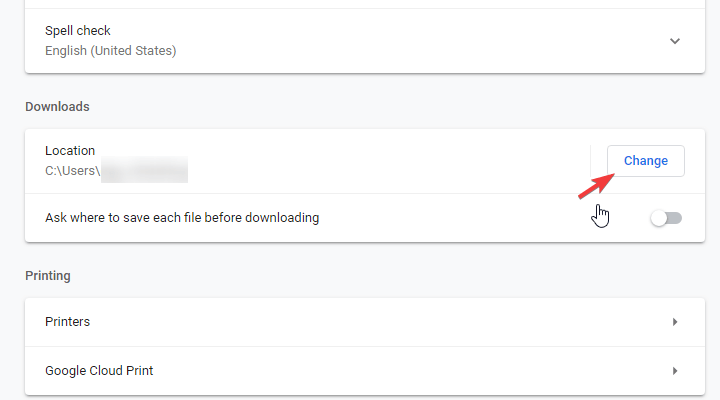
- Valige alternatiivne asukoht, kuhu tulevased allalaaditavad failid salvestatakse.
Firefox
- Klõpsake hamburgeri menüül ja avage Valikud.
- Vastavalt Failid ja rakendused> Allalaadimised, klõpsake nuppu Sirvige.
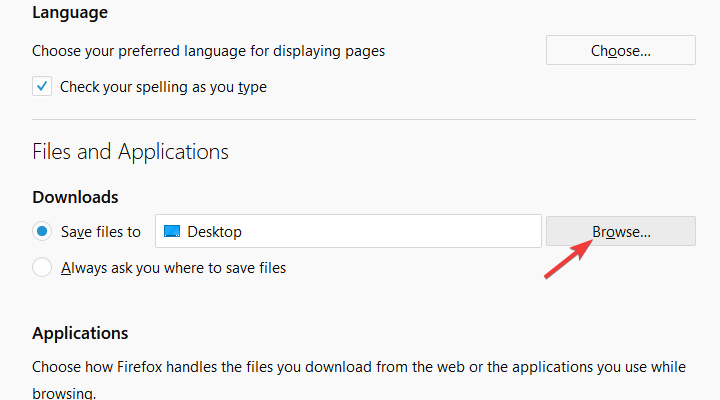
- Valige allalaadimiskoht.
Edge
- Klõpsake kolme punktiga menüül ja avage Seaded.
- Vastavalt Allalaadimised jaotises klõpsake nuppu Muuda ja muutke asukohta.
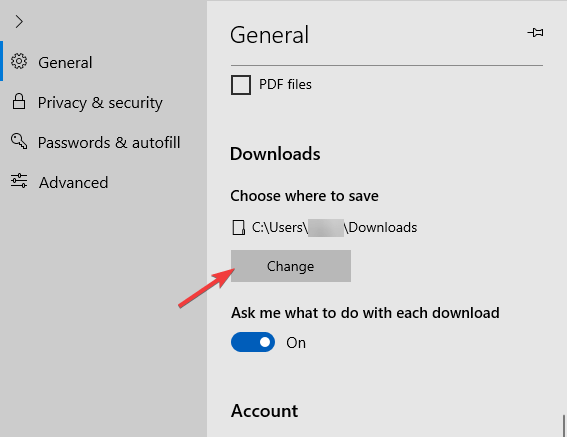
- Kõik uued allalaadimised salvestatakse äsja valitud asukohta.
3: lähtestage arvuti
Lõpuks, kui olete kaustade Allalaadimine loomise viisiga täiesti läbi käinud ja need paljunevad põhjendamatult, soovitame pahavara otsimine ja PuP. Pärast seda peaks arvuti tehaseseadetele lähtestamine olema lühim tee selle probleemi lahendamiseks. Miks nii drastiline meede, võite küsida? Noh, kui olete uuendatud Windows 10-st Windows 7-st, näivad File Exploreri süsteemikaustad kahekordistuvad.
- LOE KA: Parandus: File Explorer tardub, kui teen Windows 8.1 / 10-s uue kausta
Seetõttu soovitame arvuti lähtestada tehaseväärtustele. Loodetavasti jääb pärast seda teile ainult üks kaust Allalaadimised. Tehase väärtuste lähtestamiseks tehke järgmist.
- Avatud Seaded.
- Valige Värskendamine ja turvalisus.
- Valige Taastumine vasakult paanilt.
- AllLähtestage see arvuti”Klõpsake nuppu Alustama.
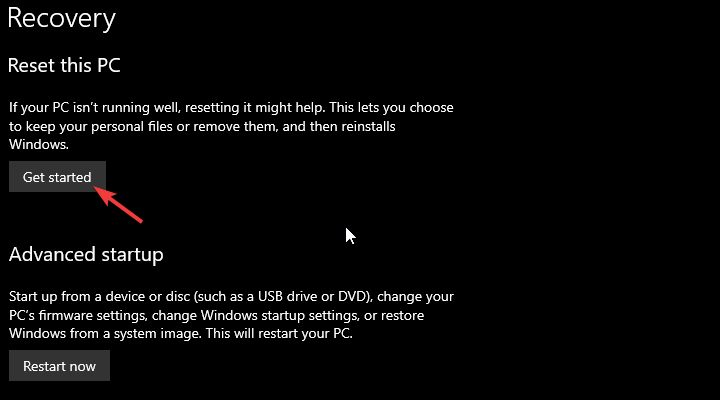
- Järgige juhiseid, kuni arvuti taastatakse tehase väärtustele.
Seda öeldes võime selle artikli lõpetada. Kui teil on mõni alternatiivne lahendus või sarnane probleem, mida soovite jagada, on allpool kommentaaride jaotis.
SEOTUD LUGUD, MIDA PEAKSITE VÄLJASTAMA:
- Parandus: Xbox One'i mängude aeglane allalaadimine
- Windows 10 laseb kasutajatel ajastada värskenduste allalaadimisi
- Täisparandus: Windowsi poe mänge ei laadita Windows 10 alla
- Kuidas alla laadida rohkem kursoreid operatsioonisüsteemides Windows 8, Windows 10